Antworten auf E-Mails auf Ihrer Apple Watch

Bis watchOS 2 konnte die App "Mail" nur Benachrichtigungen für eingehende E-Mails anzeigen und diese anzeigen. Jetzt können Sie auf E-Mail-Nachrichten in Mail mit Ihrer Apple Watch genauso antworten, wie Sie auf Textnachrichten auf Ihrer Uhr antworten können.
Es gibt drei Möglichkeiten, mit Ihrer Apple Watch auf E-Mails zu antworten. Sie können zwischen mehreren Standardantworten wählen, Ihre Antwort sprechen oder mit einem Emoji antworten.
Wenn Sie eine Benachrichtigung erhalten, dass Sie eine E-Mail erhalten haben (wie oben abgebildet), tippen Sie auf die Benachrichtigung, um die Nachricht zu öffnen
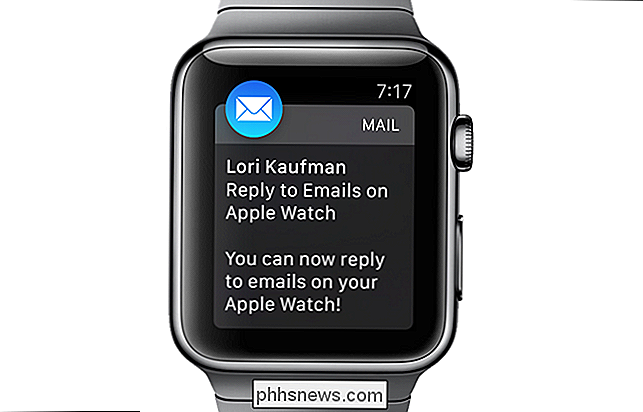
HINWEIS: Ihre Apple Watch kann nicht den vollständigen Inhalt anzeigen, wenn Rich-Text und andere komplexe Medien in der Nachricht verwendet wurden. Es wird nur Text angezeigt. Lesen Sie die E-Mail-Nachricht auf Ihrem Telefon, um den vollständigen Inhalt anzuzeigen.
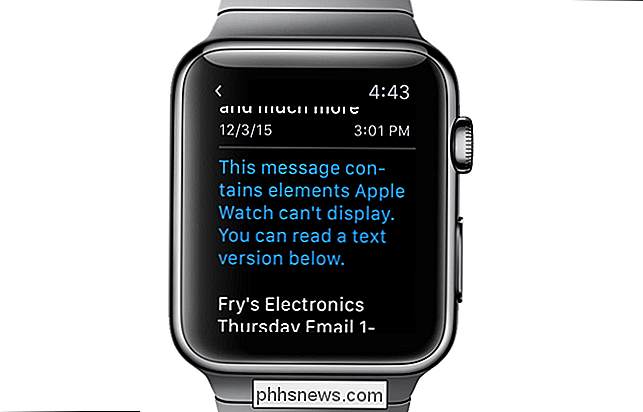
Wenn Sie nach dem Schließen der Benachrichtigung auf die E-Mail antworten oder auf eine andere E-Mail antworten möchten, können Sie die Mail-App auf Ihrer Uhr öffnen. Drücken Sie dazu auf die digitale Krone, bis der Startbildschirm angezeigt wird. Tippen Sie auf das Symbol "Mail".

Die E-Mails in Ihrem Posteingang werden angezeigt. Tippen Sie auf die E-Mail, auf die Sie antworten möchten.
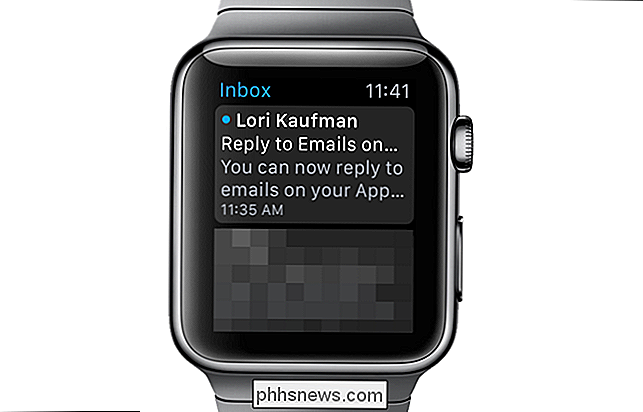
Tippen Sie auf den "Antworten" -Button am Ende der E-Mail.
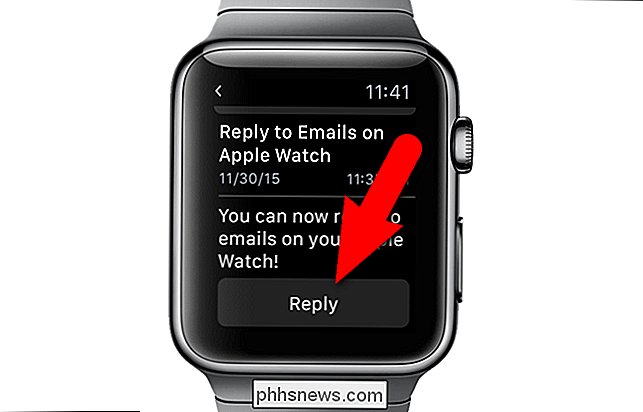
Sie können auch den Apple Watch-Bildschirm berühren, während Sie eine E-Mail-Nachricht anzeigen in der Nachricht, die Sie gerade sehen.

Sobald Sie auf "Antworten" getippt haben, wird eine Liste mit Standardantworten angezeigt, wie "Lassen Sie mich zu Ihnen zurückkommen", "Kann ich Sie später anrufen" und "Ich habe Sie es, danke ". Scrollen Sie durch die Liste, um zu sehen, ob es eine passende Antwort für die aktuelle E-Mail gibt. Wenn dies der Fall ist, tippen Sie darauf, um es in Ihre Nachricht einzufügen.
Wenn Sie keine Antwort finden, die Sie verwenden möchten, können Sie Ihre Antwort sprechen. Tippen Sie dazu auf die Mikrofontaste.
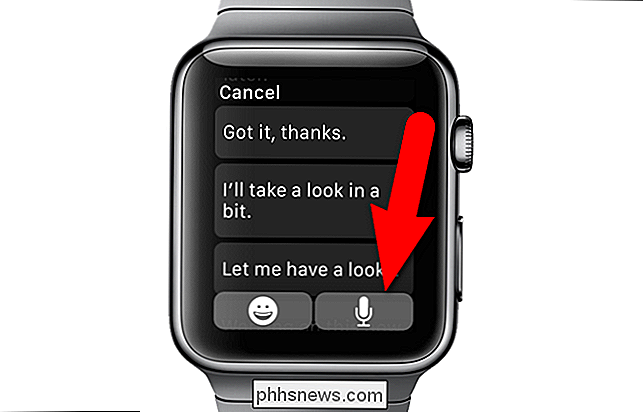
Sprechen Sie Ihre Antwort auf die Uhr. Es gibt aus, was Sie auf dem Bildschirm sagen, einschließlich Satzzeichen wie "Fragezeichen", "Ausrufezeichen", "Komma" oder "Punkt". Tippen Sie auf "Fertig", wenn Sie mit Ihrer Antwort fertig sind.
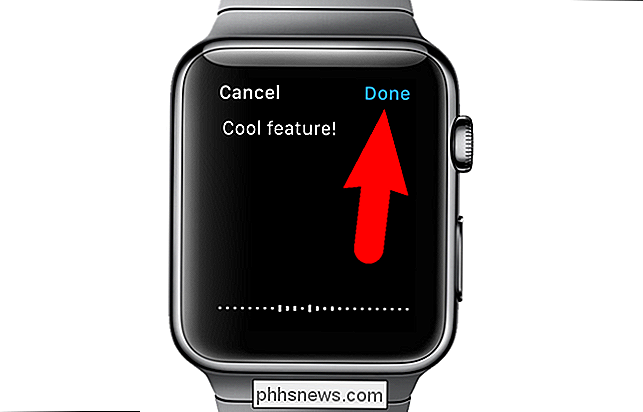
Die Nachricht, die Sie gesprochen haben, wird in Ihrer Antwort angezeigt. Tippen Sie auf "Senden", um Ihre Antwort zu senden.
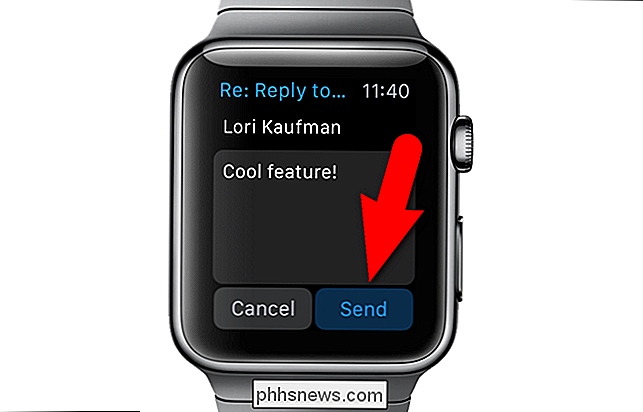
Am oberen Rand des Bildschirms wird die Meldung "Senden ..." mit einer Fortschrittsanzeige angezeigt. Sobald Ihre Nachricht gesendet wurde, drücken Sie die digitale Krone, um zum Home-Bildschirm zurückzukehren und wieder zum Ziffernblatt zurückzukehren.
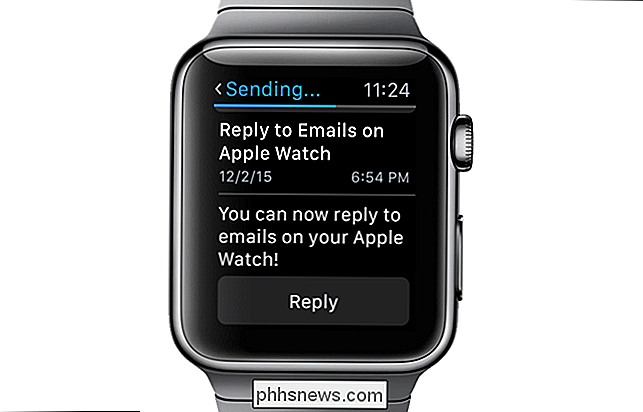
Sie können auch ein Emoji als Antwort auf eine E-Mail senden. Sobald Sie die E-Mail geöffnet haben, auf die Sie antworten möchten, tippen Sie auf die Schaltfläche "Antworten" und tippen Sie auf die Emoji-Schaltfläche unten auf dem Bildschirm.
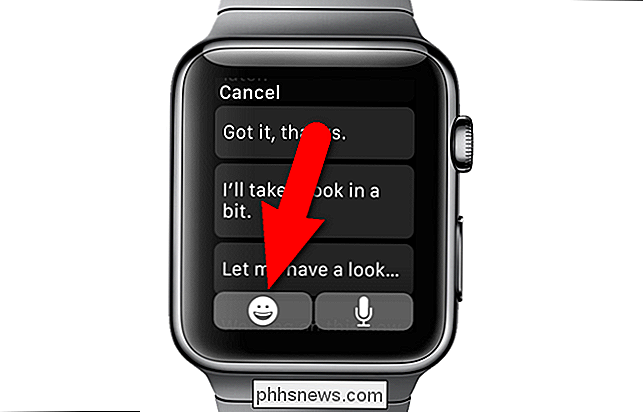
Emojis wird in verschiedenen Kategorien angezeigt, z. B. "Häufig verwendet". , "Personen", "Aktivität" und "Objekte und Symbole".

Streichen oder drehen Sie die digitale Krone, um durch die Emojis zu blättern. Wenn Sie eine finden, die Sie verwenden möchten, tippen Sie darauf. Zum Beispiel antworten wir mit einem Emoji mit Daumen hoch.
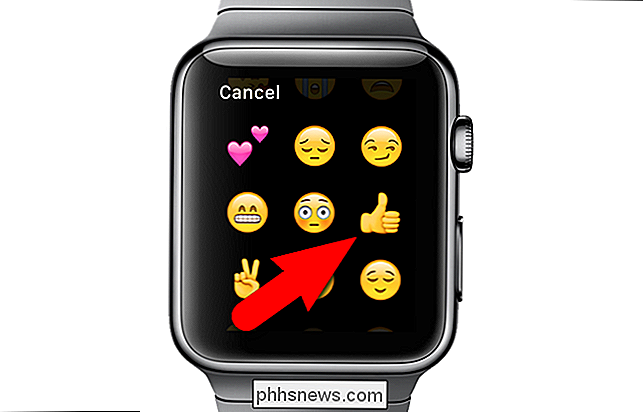
Das von Ihnen ausgewählte Emoji wird in Ihrer Antwort angezeigt. Tippen Sie auf "Senden".
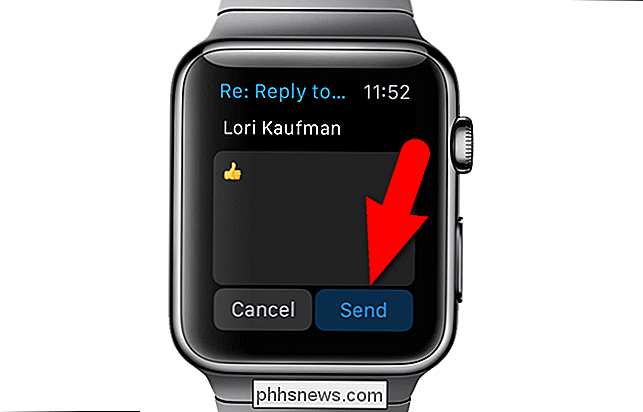
HINWEIS: Wenn Ihre Apple Watch mit einem WLAN-Hotspot verbunden ist, verfügt sie über genügend Internetverbindung, um Antworten auf vorhandene E-Mails zu senden, selbst wenn die Uhr gerade nicht mit Ihrem Telefon verbunden ist. Allerdings muss Ihre Uhr über Bluetooth mit Ihrem Telefon verbunden sein, um neue Mails empfangen zu können.

Deaktivieren Sie Adaptive Brightness in Windows, um Dark Screen-Probleme zu beheben
Wenn Sie Windows 8 oder Windows 10 auf Ihrem Laptop installiert haben und der Bildschirm nicht auf der von Ihnen gewünschten Helligkeitsstufe bleibt, ist es wahrscheinlich weil die adaptive Helligkeitsfunktion nicht direkt auf Ihrem System funktioniert. Hier ist, wie Sie es deaktivieren: Natürlich wäre es am besten, wenn das Feature funktioniert, damit Sie Ihre Treiber aktualisieren können.

Festlegen der Standardformate für kurze und lange Datums- und Zeitangaben in Word
Das Einfügen von Datum und Uhrzeit, die automatisch in ein Dokument aktualisiert werden, kann nützlich sein. Es gibt viele Formate für das Datum und die Uhrzeit, aus denen Sie im Dialogfeld "Datum und Uhrzeit" auswählen können, und Sie können steuern, welche Formate für jedes verfügbar sind. VERWANDT: So können Sie das formatierte Datum problemlos einfügen und Uhrzeit in Microsoft Word Beim Einfügen des Datums und / oder der Uhrzeit mit dem Dialogfeld "Datum und Uhrzeit" haben Sie möglicherweise die Schaltfläche "Als Standard festlegen" bemerkt.



